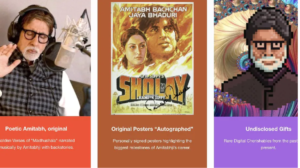উইন্ডোজ কম্পিউটিং জগতে, পাওয়ারশেল মাইক্রোসফ্ট থেকে অটোমেশন এবং কনফিগারেশন ম্যানেজমেন্ট ফ্রেমওয়ার্কের জন্য ব্যবহৃত একটি শক্তিশালী টুল। এটি একটি টাস্ক-ভিত্তিক কমান্ড-লাইন শেল এবং .NET-এ নির্মিত স্ক্রিপ্টিং ভাষা। PowerShell এর সাথে আপনি যে সাধারণ কাজগুলি সম্পন্ন করতে চান তার মধ্যে একটি হল ইন্টারনেট থেকে একটি ফাইল ডাউনলোড করা এবং তারপরে এটি চালানো। এই ব্লগ পোস্টটি আপনাকে পাওয়ারশেল কমান্ড ব্যবহার করে কীভাবে কিছু ডাউনলোড করতে হয় তার প্রক্রিয়ার মাধ্যমে গাইড করবে।
পাওয়ারশেল বোঝা
কোন কিছু কিভাবে ডাউনলোড করতে হয় তা দেখার আগে PowerShell কমান্ড ব্যবহার করে এক্সিকিউট করুন, প্রথমে PowerShell কি তা জেনে নেওয়া যাক। PowerShell শুধুমাত্র একটি কমান্ড-লাইন ইন্টারফেসের চেয়ে বেশি। এটি COM এবং WMI-এ সম্পূর্ণ অ্যাক্সেস প্রদান করে, প্রশাসকদের স্থানীয় এবং দূরবর্তী উভয় উইন্ডোজ সিস্টেমে প্রশাসনিক কাজ সম্পাদন করতে সক্ষম করে।
আপনার পরিবেশ সেট আপ করা হচ্ছে
কিছু ডাউনলোড করার প্রক্রিয়া শুরু করতে তারপর PowerShell কমান্ড ব্যবহার করে এটি চালান, নিশ্চিত করুন যে আপনার PowerShell পরিবেশ সঠিকভাবে সেট আপ হয়েছে। স্ক্রিপ্ট চালানোর এবং প্রয়োজনে এক্সিকিউশন নীতি সেটিংস পরিবর্তন করার জন্য আপনার প্রশাসনিক সুবিধা থাকা উচিত।
ধাপ 1: পাওয়ারশেল ব্যবহার করে একটি ফাইল ডাউনলোড করা
পাওয়ারশেল কমান্ড ব্যবহার করে কীভাবে কিছু ডাউনলোড করতে হয় তার প্রথম অংশে একটি ফাইল ডাউনলোড করা জড়িত। PowerShell বিভিন্ন পদ্ধতি ব্যবহার করে ফাইল ডাউনলোড করা সহজ করে, কিন্তু সবচেয়ে সাধারণ এবং সহজ উপায় হল Invoke-WebRequest cmdlet।
Invoke-WebRequest ব্যবহার করে
- ওপেন পাওয়ারশেল: পাওয়ারশেল খোলার মাধ্যমে শুরু করুন। আপনি আপনার স্টার্ট মেনুতে পাওয়ারশেল অনুসন্ধান করে এটি করতে পারেন।
- Invoke-WebRequest ব্যবহার করুন: একটি ফাইল ডাউনলোড করতে, নিম্নলিখিত সিনট্যাক্স ব্যবহার করুন:
Invoke-WebRequest -Uri “URL_of_the_file” -OutFile “Path_where_you_want_to_save_the_file”আপনি যে ফাইলটি ডাউনলোড করতে চান তার আসল URL দিয়ে "URL_of_the_file" প্রতিস্থাপন করুন এবং "Path_where_you_want_to_save_the_file" পাথ দিয়ে প্রতিস্থাপন করুন যেখানে আপনি ডাউনলোড করা ফাইলটি সংরক্ষণ করতে চান৷ - উদাহরণ:
Invoke-WebRequest -Uri “http://example.com/file.zip” -আউটফাইল “C:pathtofile.zip”
ধাপ 2: ডাউনলোড করা ফাইল চালানো
একবার ফাইলটি ডাউনলোড হয়ে গেলে, কিভাবে কিছু ডাউনলোড করতে হয় তার পরবর্তী ধাপে কমান্ড ব্যবহার করে এক্সিকিউট করার জন্য PowerShell ফাইলটি এক্সিকিউট করছে। এক্সিকিউশন পদ্ধতি আপনার ডাউনলোড করা ফাইলের ধরনের উপর নির্ভর করে।
একটি স্ক্রিপ্ট বা ইনস্টলার চালানো
- ফাইল অবস্থানে নেভিগেট করুন: ব্যবহার
cdডিরেক্টরিতে নেভিগেট করার কমান্ড যেখানে ফাইলটি সংরক্ষণ করা হয়েছে। - ফাইলটি এক্সিকিউট করুন: যদি এটি একটি স্ক্রিপ্ট হয়, আপনি এটি সরাসরি চালাতে পারেন। উদাহরণ স্বরূপ:
.script.ps1
এটি একটি ইনস্টলার হলে, আপনাকে উপযুক্ত আর্গুমেন্ট সহ এটি চালানোর প্রয়োজন হতে পারে।
সুরক্ষা বিবেচনা
ডাউনলোড করা স্ক্রিপ্ট বা ইনস্টলার চালানোর সময়, এটি অত্যন্ত গুরুত্বপূর্ণ নিরাপত্তা প্রভাব বুঝতে. নিশ্চিত করুন যে আপনি ফাইলের উৎসকে বিশ্বাস করেন এবং স্ক্রিপ্ট বা ইনস্টলার কী করবে তা বুঝতে পারেন।
প্রক্রিয়া স্বয়ংক্রিয়করণ
পাওয়ারশেল কমান্ড ব্যবহার করে কীভাবে কিছু ডাউনলোড করতে হয় তার আসল শক্তি অটোমেশনের মধ্যে রয়েছে। আপনি একটি PowerShell স্ক্রিপ্ট তৈরি করতে পারেন যা স্বয়ংক্রিয়ভাবে ফাইলগুলি ডাউনলোড এবং কার্যকর করে।
স্ক্রিপ্ট উদাহরণ
এখানে একটি মৌলিক স্ক্রিপ্ট যা একটি ফাইল ডাউনলোড এবং চালানো উভয়কে একত্রিত করে:
$uri = "http://example.com/installer.exe"
$outfile = "C:pathtoinstaller.exe"
Invoke-WebRequest -Uri $uri -OutFile $outfile
স্টার্ট-প্রসেস $outfile
উপসংহার
পাওয়ারশেল কমান্ড ব্যবহার করে কীভাবে কিছু ডাউনলোড করতে হয় তা শেখা যে কোনও অস্ত্রাগারে একটি মূল্যবান দক্ষতা। উইন্ডোজ সিস্টেম অ্যাডমিনিস্ট্রেটর বা পাওয়ার ব্যবহারকারী। এটি ফাইল ডাউনলোড এবং চালানোর প্রক্রিয়াকে সহজ করে, এটি একটি উইন্ডোজ পরিবেশে স্বয়ংক্রিয় কাজগুলির একটি অপরিহার্য অংশ করে তোলে। সর্বদা, সতর্কতা অবলম্বন করুন এবং নিশ্চিত করুন যে আপনি বিশ্বস্ত উত্স থেকে ডাউনলোড করছেন৷
- এসইও চালিত বিষয়বস্তু এবং পিআর বিতরণ। আজই পরিবর্ধিত পান।
- PlatoData.Network উল্লম্ব জেনারেটিভ Ai. নিজেকে ক্ষমতায়িত করুন। এখানে প্রবেশ করুন.
- প্লেটোএআইস্ট্রিম। Web3 ইন্টেলিজেন্স। জ্ঞান প্রসারিত. এখানে প্রবেশ করুন.
- প্লেটোইএসজি। কার্বন, ক্লিনটেক, শক্তি, পরিবেশ সৌর, বর্জ্য ব্যবস্থাপনা. এখানে প্রবেশ করুন.
- প্লেটো হেলথ। বায়োটেক এবং ক্লিনিক্যাল ট্রায়াল ইন্টেলিজেন্স। এখানে প্রবেশ করুন.
- উত্স: https://www.techpluto.com/how-to-download-something-then-execute-it-using-command-powershell/
- : হয়
- :কোথায়
- $ ইউপি
- 1
- 7
- 8
- a
- প্রবেশ
- সম্পাদন
- আসল
- প্রশাসনিক
- অ্যাডমিনিস্ট্রেটররা
- সর্বদা
- an
- এবং
- কোন
- যথাযথ
- রয়েছি
- আর্গুমেন্ট
- অস্ত্রাগার
- AS
- স্বয়ংক্রিয়ভাবে
- স্বয়ংক্রিয়করণ
- স্বয়ংক্রিয়তা
- মৌলিক
- BE
- শুরু করা
- ব্লগ
- উভয়
- নির্মিত
- কিন্তু
- by
- CAN
- সাবধানতা
- পরিবর্তন
- এর COM
- সম্মিলন
- সাধারণ
- কম্পিউটিং
- উপসংহার
- কনফিগারেশন
- সঠিকভাবে
- Coursera
- সৃষ্টি
- কঠোর
- নির্ভর করে
- সরাসরি
- ডাইভিং
- do
- ডাউনলোড
- ডাউনলোড
- সহজ
- সক্রিয়
- নিশ্চিত করা
- পরিবেশ
- অপরিহার্য
- উদাহরণ
- এক্সিকিউট
- executes
- নির্বাহ
- ফাঁসি
- ব্যায়াম
- ফাইল
- নথি পত্র
- প্রথম
- অনুসরণ
- জন্য
- ফ্রেমওয়ার্ক
- থেকে
- সম্পূর্ণ
- কৌশল
- আছে
- উচ্চ
- কিভাবে
- কিভাবে
- HTTPS দ্বারা
- if
- in
- ইন্টারফেস
- Internet
- মধ্যে
- জড়িত
- IT
- মাত্র
- ভাষা
- মিথ্যা
- স্থানীয়
- তৈরি করে
- মেকিং
- ব্যবস্থাপনা
- সর্বোচ্চ প্রস্থ
- মেনু
- পদ্ধতি
- পদ্ধতি
- মাইক্রোসফট
- হতে পারে
- অধিক
- সেতু
- নেভিগেট করুন
- প্রয়োজনীয়
- প্রয়োজন
- নেট
- পরবর্তী
- of
- on
- ONE
- উদ্বোধন
- or
- অংশ
- পথ
- সম্পাদন করা
- Plato
- প্লেটো ডেটা ইন্টেলিজেন্স
- প্লেটোডাটা
- নীতি
- পোস্ট
- ক্ষমতা
- ক্ষমতাশালী
- শক্তির উৎস
- বিশেষাধিকার
- প্রক্রিয়া
- উপলব্ধ
- দূরবর্তী
- চালান
- দৌড়
- সংরক্ষিত
- লিপি
- স্ক্রিপ্ট
- অনুসন্ধানের
- নিরাপত্তা
- সেট
- সেটিংস
- খোল
- উচিত
- সরলীকৃত
- দক্ষতা
- কিছু
- উৎস
- সোর্স
- শুরু
- ধাপ
- অকপট
- বাক্য গঠন
- পদ্ধতি
- সিস্টেম
- কাজ
- চেয়ে
- যে
- সার্জারির
- উৎস
- বিশ্ব
- তারপর
- এই
- দ্বারা
- থেকে
- টুল
- সত্য
- আস্থা
- বিশ্বস্ত
- আদর্শ
- বোঝা
- URL টি
- ব্যবহার
- ব্যবহৃত
- ব্যবহারকারী
- ব্যবহার
- দামি
- বিভিন্ন
- প্রয়োজন
- উপায়..
- webp
- কি
- ইচ্ছা
- জানালা
- সঙ্গে
- বিশ্ব
- আপনি
- আপনার
- zephyrnet